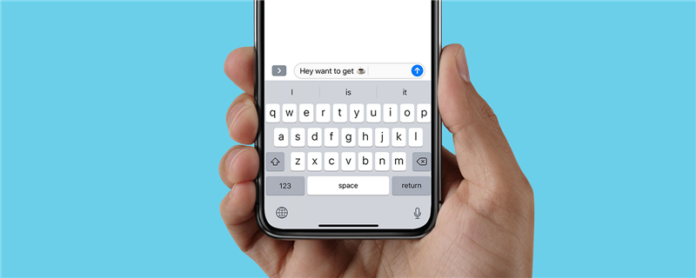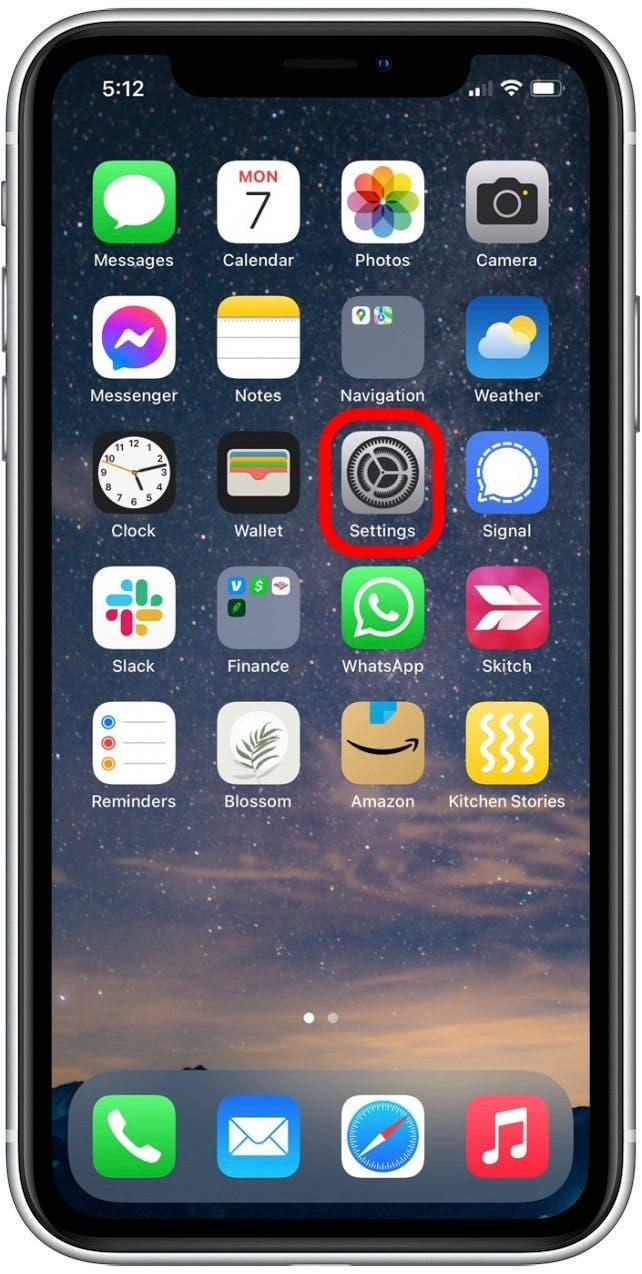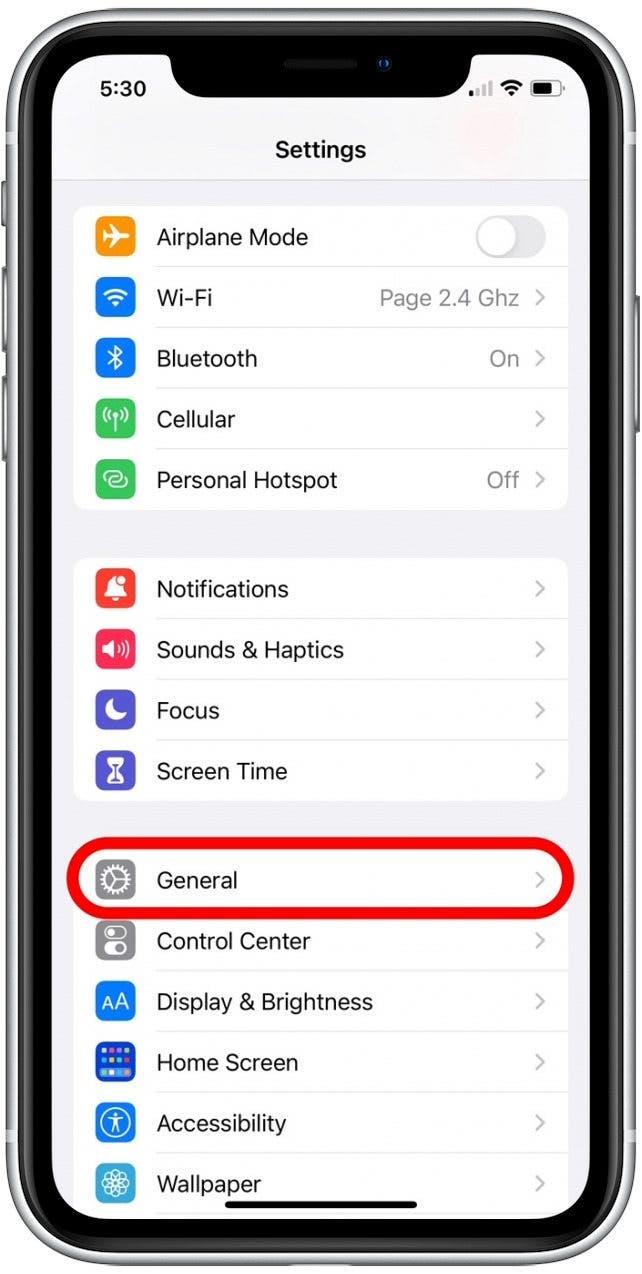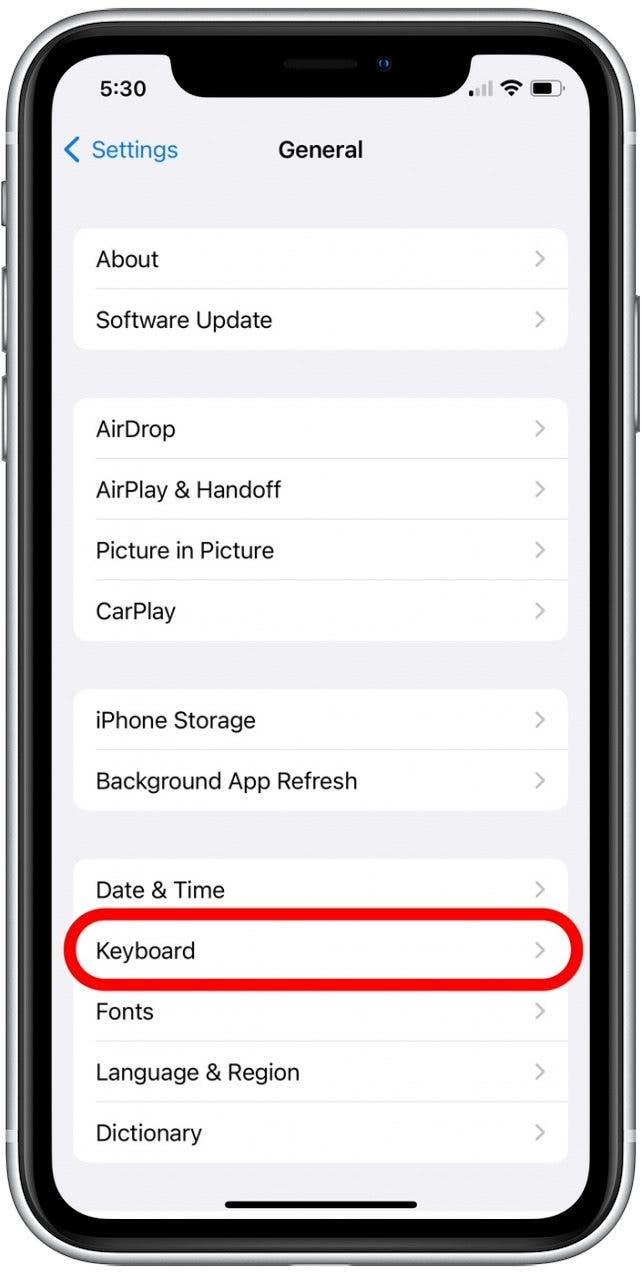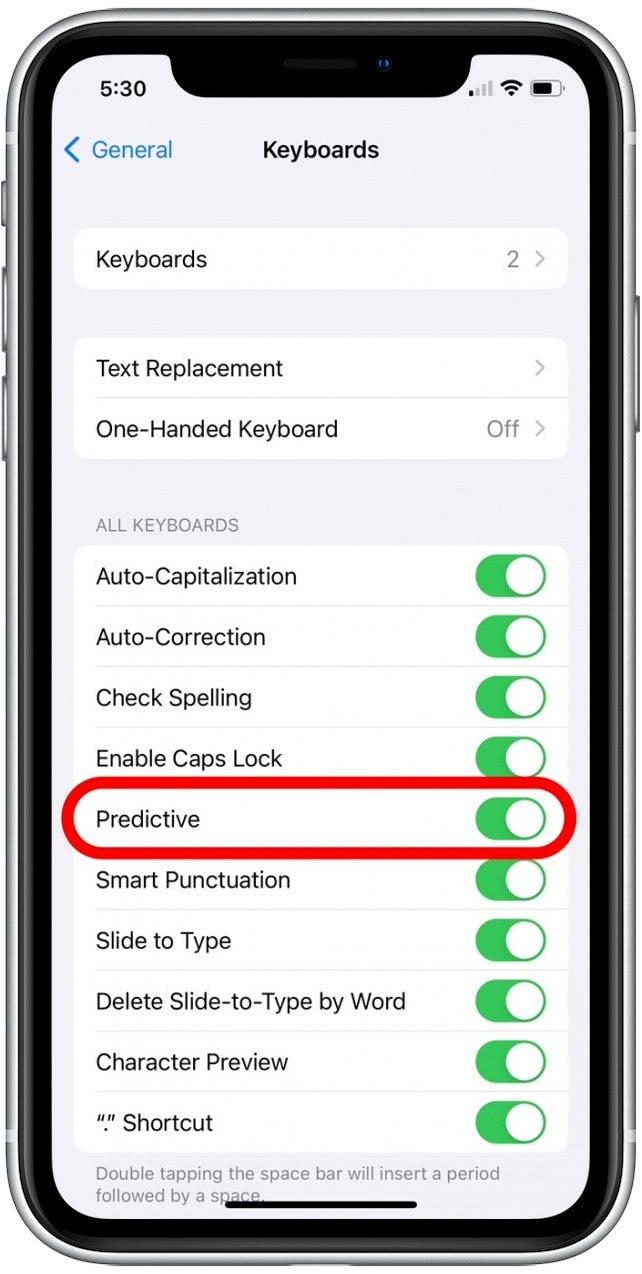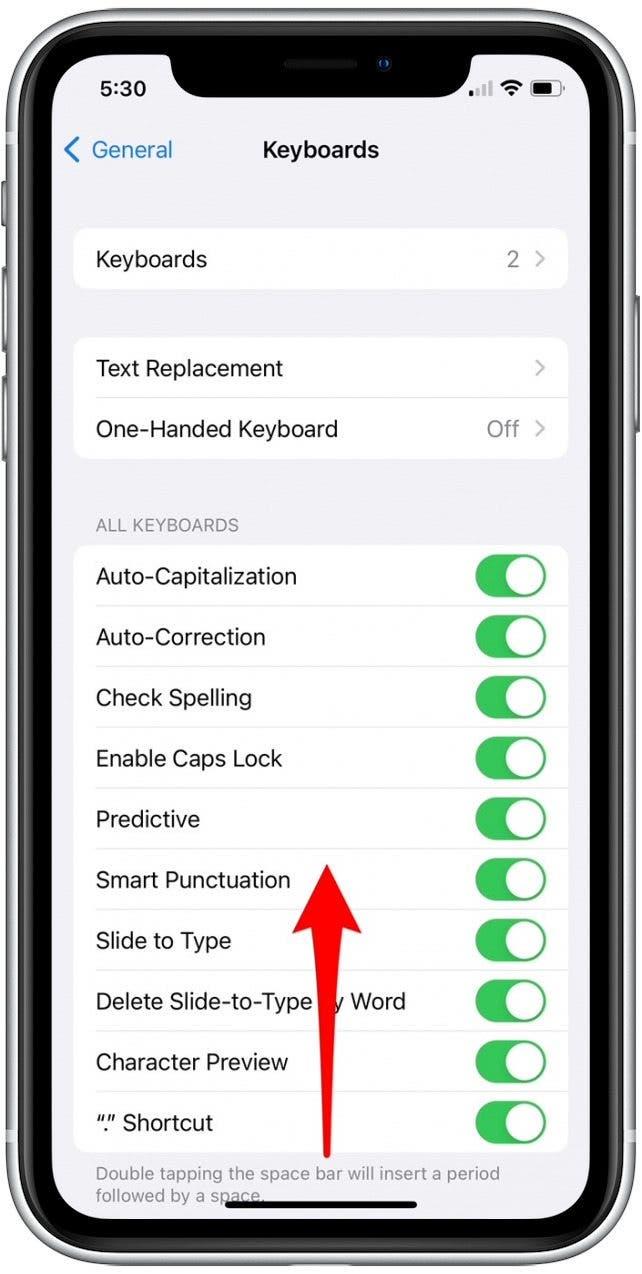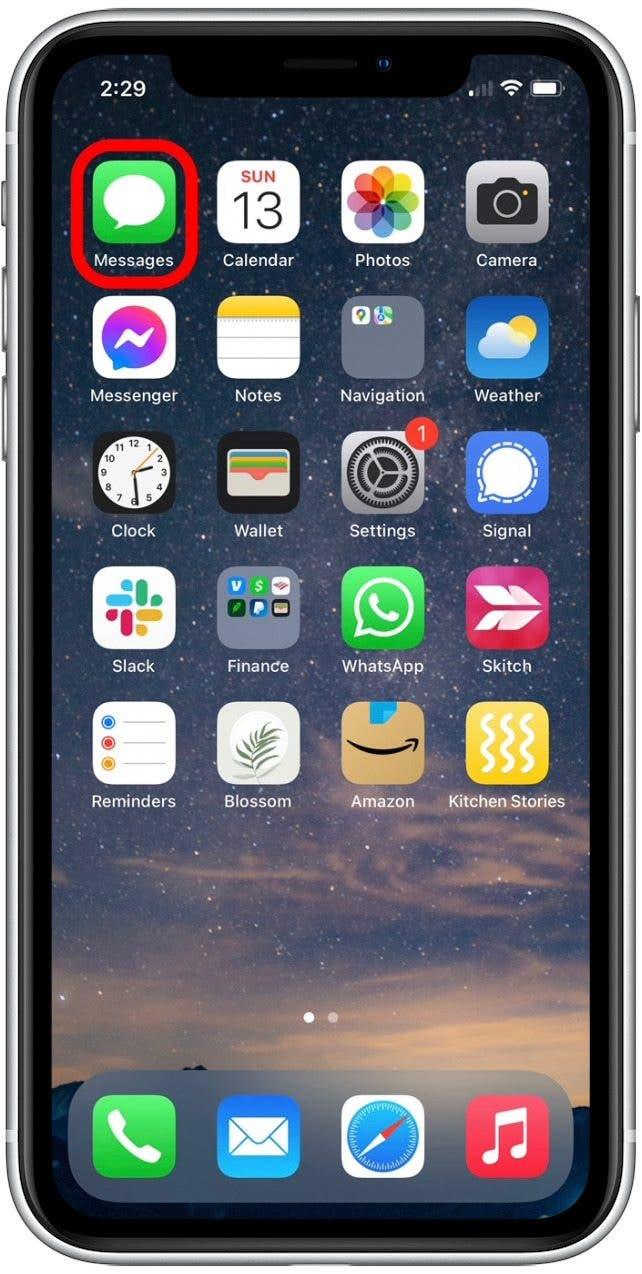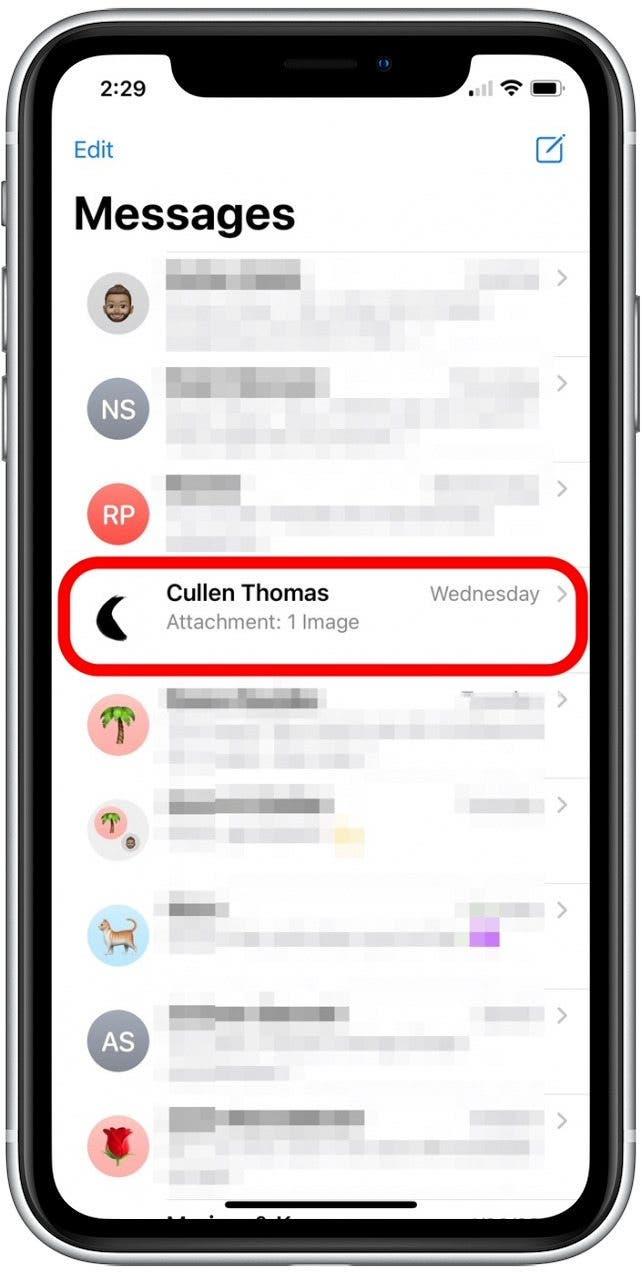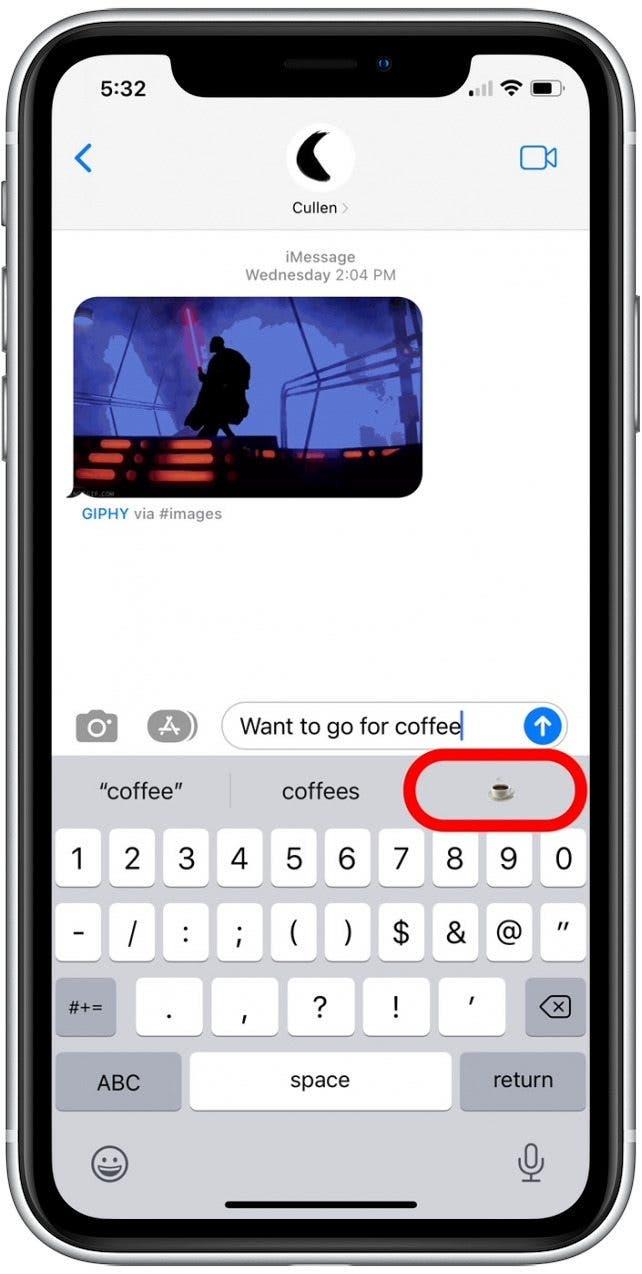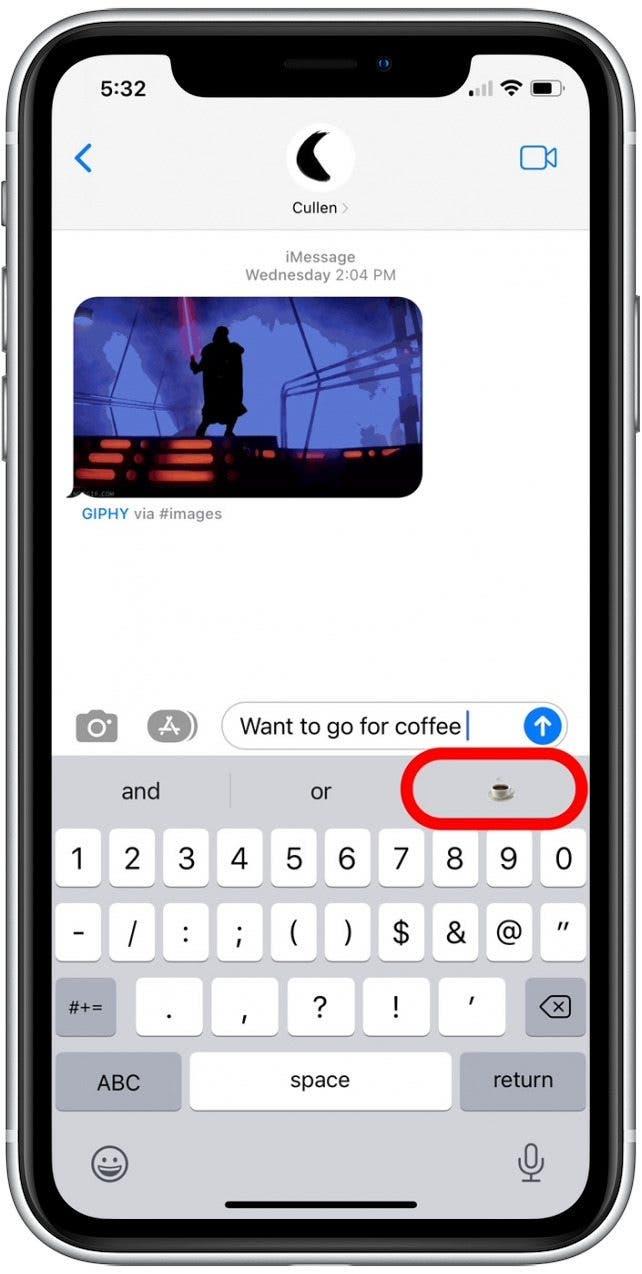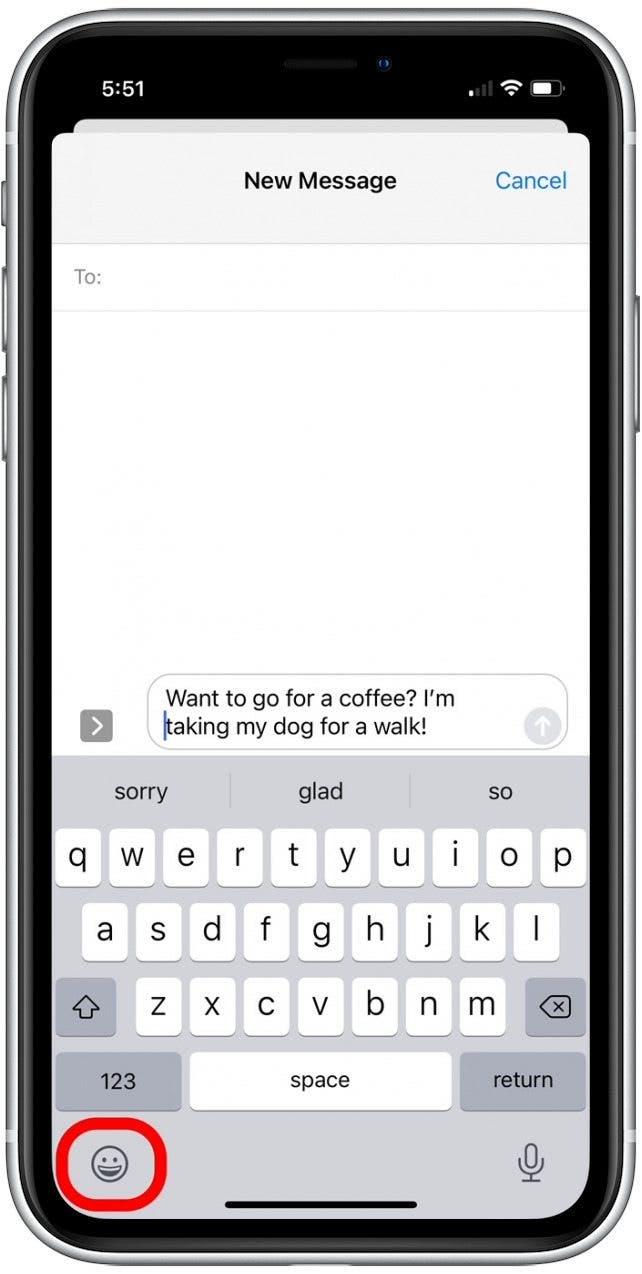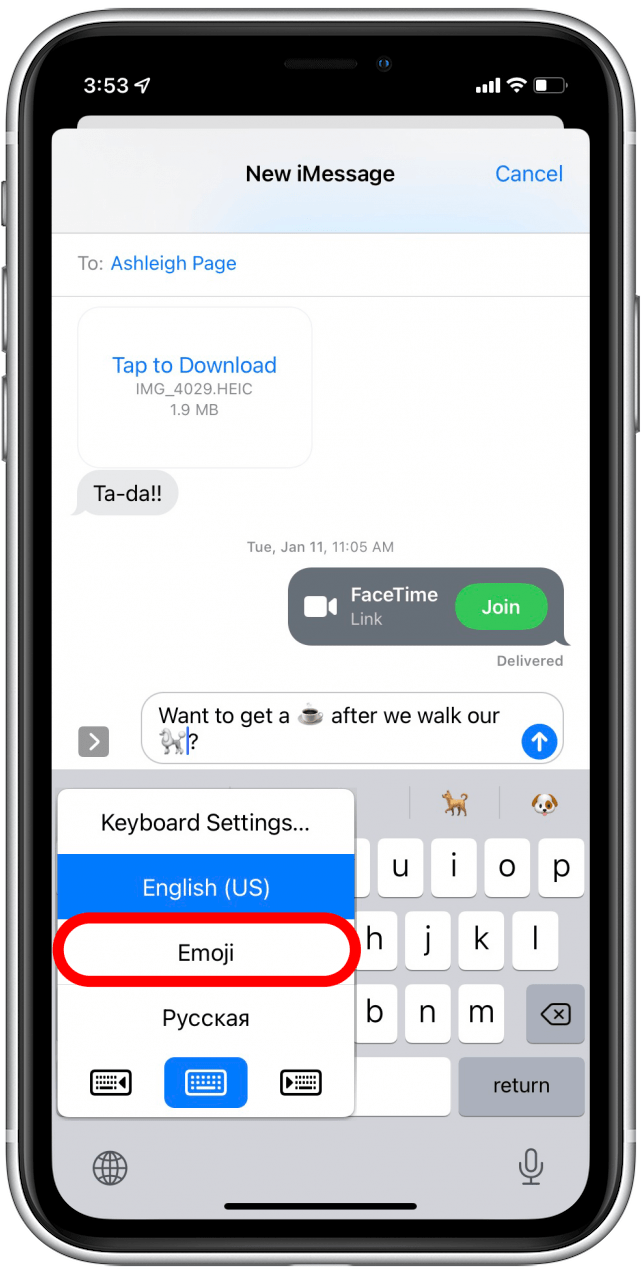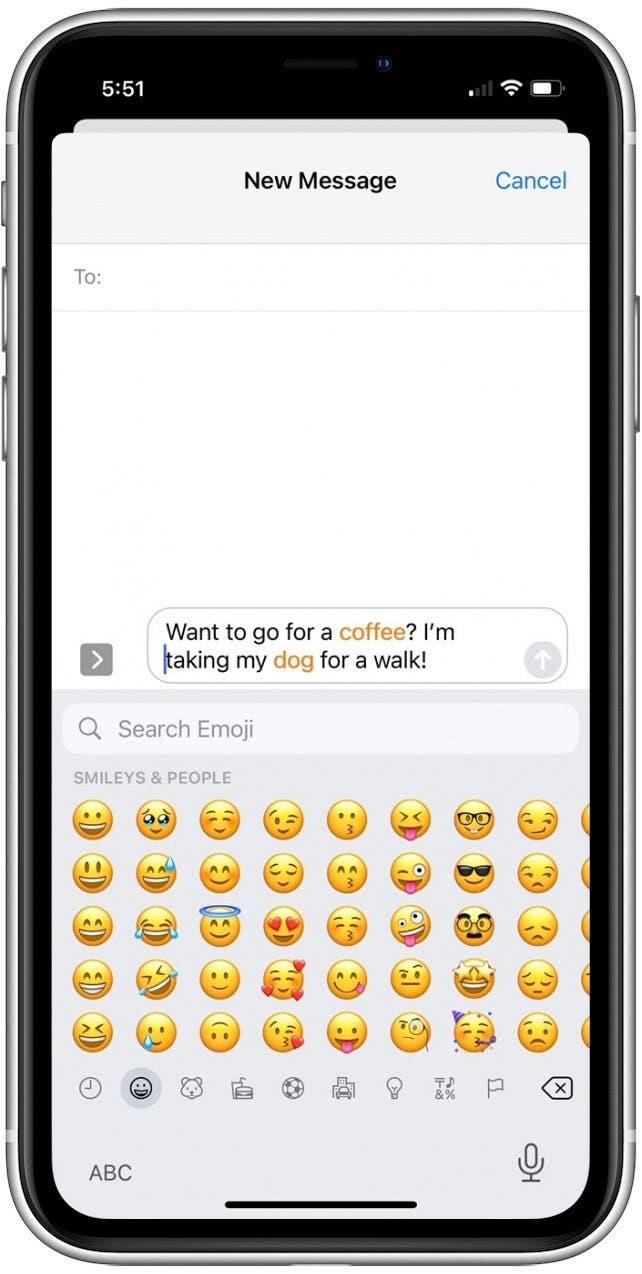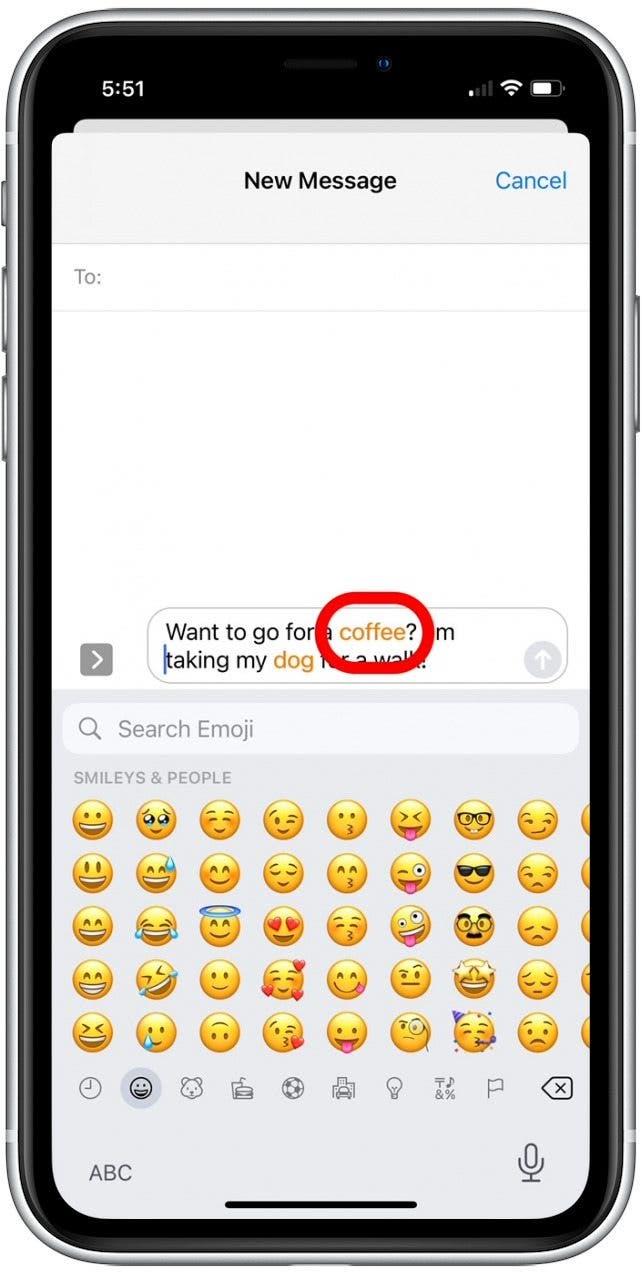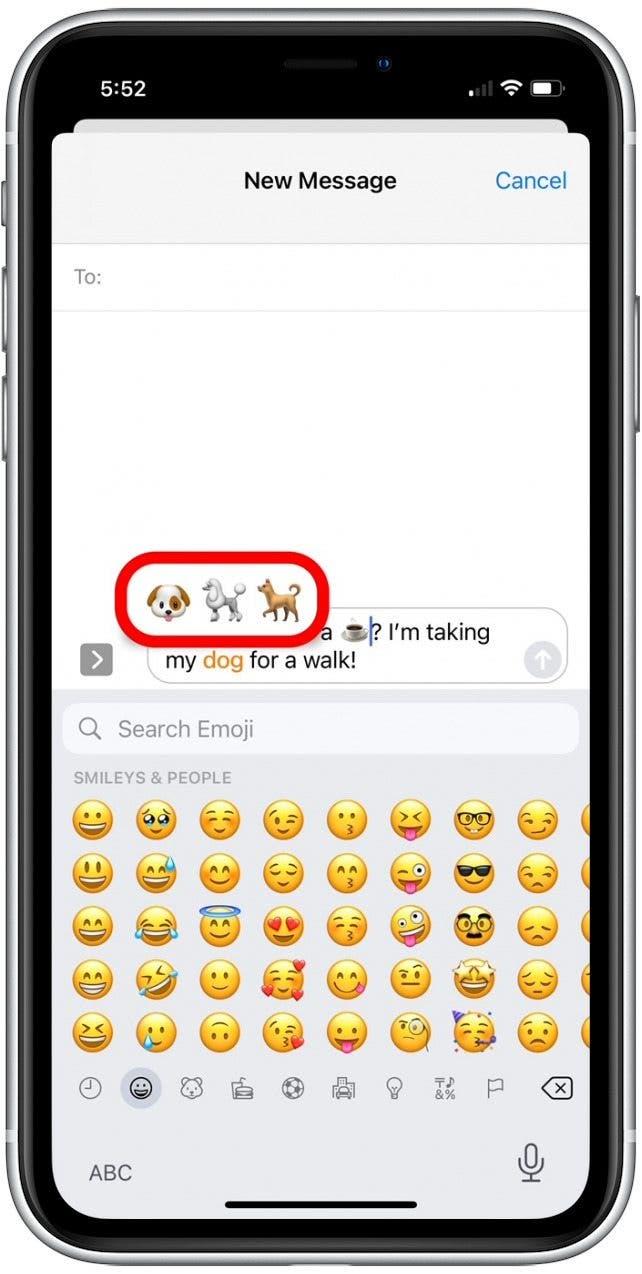כשאתה מקליד הודעה באפליקציה המשתמשת במקלדת ה- iPhone שלך, כמו הודעות או הערות, הטלפון שלך יציע ל- iOS Emoji שתוכל להקיש כדי להוסיף לטקסט שלך. הנה כיצד למצוא במהירות ולהשתמש באמוג'י המושלם להודעת הטקסט שלך.
קשורים: הפוך את עצמך לאנימוג'י עם Memoji של אפל לאייפון
למה תאהב את הטיפ הזה
- התאם אישית את ההודעות שלך עם אמוג'ים לנשיקה, אגודלים, לב, פרצוף סמיילי ועוד!
- טקסט מהר יותר על ידי שימוש באמוג'ים מוצעים במקום מילים.
כיצד להוסיף אמוג'ים להודעות אייפון עם טקסט חזוי
לקבלת טיפים נוספים להודעות לאייפון, עיין בחינמיות טיפ של היום עלון. כדי לקבל הצעות אמוג'י, תצטרך לוודא שהמתג החזוי יופעל בהגדרות. אנו נסקור כיצד לאפשר הגדרה זו, ואז נראה לך את כל הדרכים המהנות להתאים אישית את הטקסטים שלך עם אמוג'ים. עכשיו, הנה כיצד להשיג אמוג'ים חזויים באייפון שלך:
- פתח את אפליקציית הגדרות .

- הקש על כללי .

- הקש על מקלדת .

- וודא ש המיתוג החזוי פועל. (המיתוג ירוק כאשר הוא מופעל.)

- החלק למעלה כדי לסגור את אפליקציית הגדרות .

- פתח את אפליקציית ההודעות .

- התחל הודעה חדשה או הקש על שיחה קיימת.

- התחל להקליד בשדה הטקסט, לפקוח עין על הצעות הטקסט החזויות מתחת לתיבת הטקסט. אמוג'ים מוצעים להופיע בתפריט האופקי מתחת להודעת הטקסט.
- כדי להחליף מילה באמוג'י, הקש על האמוג'י המוצע לפני שתוסיף חלל לאחר המילה.

- אם אתה רוצה לעקוב אחר מילה עם אמוג'י המוצע, הוסף מרחב אחרי המילה ואז הקש על האמוג'י.

- אם אתה רוצה להוסיף את האמוג'ים שלך בבת אחת, הקלד את כל ההודעה ואז הקש על imoji בשמאל התחתון של המקלדת שלך. אם אתה רואה סמל גלובוס במקום אייקון אמוג'י, עבור לשלב 12. אחרת, דלג לשלב 13.

- אם יש לך מקלדות שפה מרובות, לחץ ארוך על סמל ה גלובוס ובחר emoji .

- חלק מהמילים בטקסט שלך יהיו מודגשות . למילים אלה יש אמוג'ים הקשורים אליהם איתם.

- הקש על אחת מהמילים המודגשות כדי להחליף אותן באמוג'י.

- בחלק מהמילים יש אמוג'ים מרובים קשורים, כך שכשאתה מקיש על המילה, יהיו לך כמה אמוג'ים לבחירה.

עכשיו אתה יודע את הסוד כיצד לגרום לאמוג'ים להופיע בזמן הקלדה. תיהנו מהודעות מבלי לבזבז כל כך הרבה זמן בניסיון למצוא את האמוג'י הנכון!